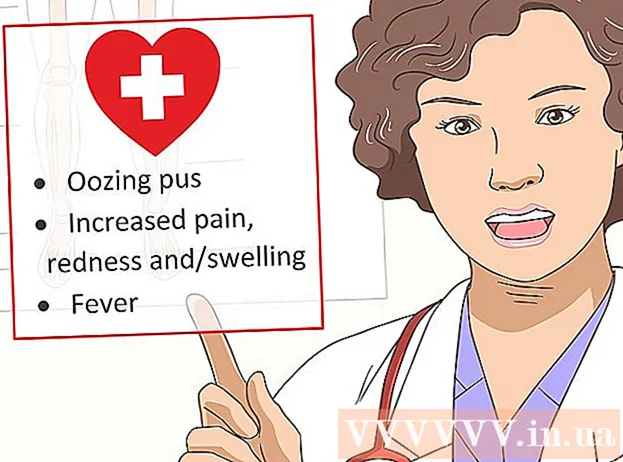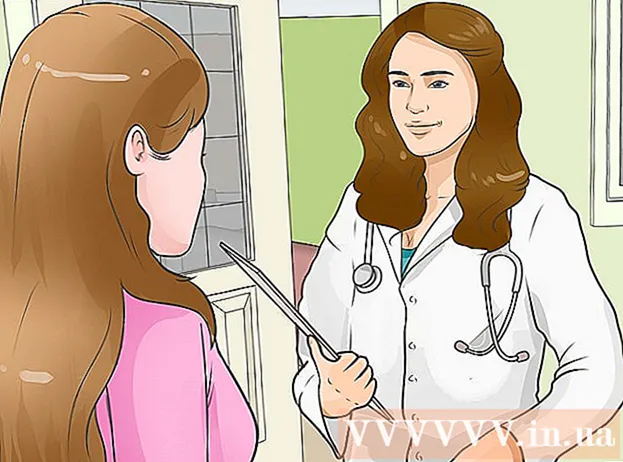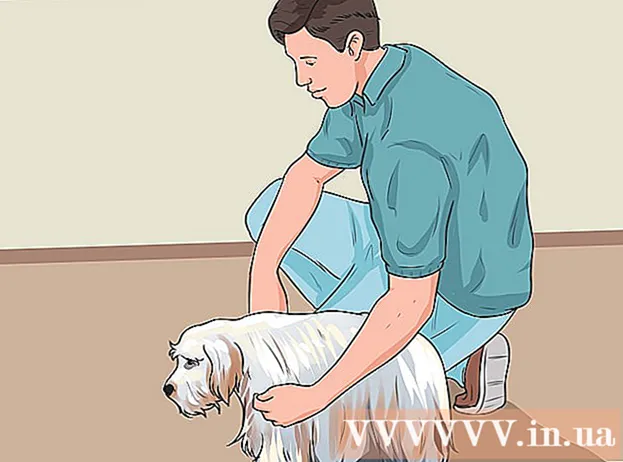Autor:
Bobbie Johnson
Dátum Stvorenia:
10 Apríl 2021
Dátum Aktualizácie:
26 V Júni 2024

Obsah
- Kroky
- Metóda 1 z 3: Základné kroky
- Metóda 2 z 3: Bezplatná služba proxy
- Metóda 3 z 3: Prenosný prehliadač
- Tipy
- Varovania
Tento článok vám ukáže, ako otvoriť zablokovaný web. Pretože obmedzenia siete závisia od programu alebo metódy, ktorú používate, neexistuje žiadne univerzálne riešenie. Vo väčšine prípadov však môžete obmedzenia obísť pomocou proxy servera Tor alebo prenosného prehliadača; existuje aj niekoľko trikov, ktoré je možné použiť na slabo zabezpečených sieťach.
Kroky
Metóda 1 z 3: Základné kroky
 1 Zistite typ sieťových obmedzení. V závislosti od typu obmedzení (napríklad školských alebo rodičovských) sa ich spoľahlivosť bude líšiť:
1 Zistite typ sieťových obmedzení. V závislosti od typu obmedzení (napríklad školských alebo rodičovských) sa ich spoľahlivosť bude líšiť: - Verejné obmedzenia - nastavujú sa na verejných počítačoch (napríklad v knižniciach) alebo na počítačoch s aktivovanou rodičovskou kontrolou. Tieto obmedzenia je možné obísť pomocou základných krokov popísaných v tejto časti.
- Regionálne obmedzenia - obmedzte prístup k určitému obsahu, napríklad k videám na YouTube. Tieto obmedzenia je možné obísť pomocou servera proxy alebo siete VPN.
- Školské, vládne, podnikové a podobné sieťové obmedzenia sú spravidla dosť spoľahlivé, preto by ste mali používať proxy server alebo prenosný prehliadač. Môžete sa tiež pokúsiť pripojiť k mobilnému internetu.
 2 Skúste otvoriť alternatívnu verziu webu. Niektoré obmedzenia blokujú určité webové adresy (napr. www.facebook.com), ale nie ich alternatívne verzie. Ak chcete obísť tieto obmedzenia, použite jednu z nasledujúcich metód:
2 Skúste otvoriť alternatívnu verziu webu. Niektoré obmedzenia blokujú určité webové adresy (napr. www.facebook.com), ale nie ich alternatívne verzie. Ak chcete obísť tieto obmedzenia, použite jednu z nasledujúcich metód: - IP adresa - ak nájdete IP adresu stránky, zadajte ju do panela s adresou vo vašom prehliadači.
- Mobilná verzia stránky - vstúpiť m. medzi "www." a zvyšok adresy webovej stránky (napr. www.m.facebook.com) na otvorenie mobilnej verzie webovej stránky. Mobilná verzia stránky by mala byť zablokovaná oddelene od bežnej verzie, ale niektoré obmedzenia to neberú do úvahy.
- Google Prekladač - prejdite na https://translate.google.com/, v ľavom okne zadajte adresu webovej stránky, v pravom okne vyberte iný jazyk a potom kliknutím na odkaz v pravom okne otvorte webovú stránku v inom jazyku .
 3 Používajte mobilný internet. Ak máte smartphone iPhone alebo Android, zapnite na ňom tethering, aby ste mohli využívať mobilný internet ako bezdrôtovú sieť. Túto metódu použite, ak vo svojom počítači môžete vybrať sieť.
3 Používajte mobilný internet. Ak máte smartphone iPhone alebo Android, zapnite na ňom tethering, aby ste mohli využívať mobilný internet ako bezdrôtovú sieť. Túto metódu použite, ak vo svojom počítači môžete vybrať sieť. - Majte na pamäti, že tethering veľmi rýchlo vyčerpá mobilnú návštevnosť, najmä pri sťahovaní súborov alebo sledovaní streamovaného videa.
- Prepojený článok popisuje, ako používať tethering s prenosným počítačom, ale rovnaké metódy je možné použiť aj v stolnom počítači.
 4 Pripojte sa priamo k modemu. Ak môžete počítač pripojiť k modemu pomocou ethernetového kábla, môžete obísť väčšinu sieťových obmedzení. Nerobte to, pokiaľ nemáte povolenie na prístup k modemu.
4 Pripojte sa priamo k modemu. Ak môžete počítač pripojiť k modemu pomocou ethernetového kábla, môžete obísť väčšinu sieťových obmedzení. Nerobte to, pokiaľ nemáte povolenie na prístup k modemu. - Modem a smerovač sú spravidla dve rôzne zariadenia. Ak sú kombinované v jednom korpuse, túto metódu s najväčšou pravdepodobnosťou nemožno použiť.
- Táto metóda je najlepšia na pripojenie k domácemu internetu, než k vašej školskej, firemnej alebo verejnej sieti.
 5 Použite sieť VPN (virtuálna súkromná sieť). Ak máte vo svojom počítači možnosť upravovať sieťové pripojenia (napríklad zvoliť bezdrôtovú sieť, ku ktorej sa chcete pripojiť), nakonfigurujte počítač tak, aby používal sieť VPN. Majte na pamäti, že najskôr musíte vybrať a zaplatiť za služby VPN.
5 Použite sieť VPN (virtuálna súkromná sieť). Ak máte vo svojom počítači možnosť upravovať sieťové pripojenia (napríklad zvoliť bezdrôtovú sieť, ku ktorej sa chcete pripojiť), nakonfigurujte počítač tak, aby používal sieť VPN. Majte na pamäti, že najskôr musíte vybrať a zaplatiť za služby VPN. - VPN je možné použiť na mobilných zariadeniach (smartfóny alebo tablety) aj na počítačoch.
- Dobrou bezplatnou službou VPN je Betternet (https://www.betternet.co/ru/). Ak si do svojho počítača môžete nainštalovať klienta Betternet, stačí ho spustiť a pripojiť sa k sieti VPN.
Metóda 2 z 3: Bezplatná služba proxy
 1 Pochopte, ako funguje služba proxy. Proxy služba je v podstate malá sieť VPN, ktorú je možné použiť iba z karty prehliadača. Ak do vyhľadávacieho panela servera proxy zadáte adresu webovej stránky, žiadosť prejde niekoľkými rôznymi servermi, aby obišla obmedzenia aktuálneho servera.
1 Pochopte, ako funguje služba proxy. Proxy služba je v podstate malá sieť VPN, ktorú je možné použiť iba z karty prehliadača. Ak do vyhľadávacieho panela servera proxy zadáte adresu webovej stránky, žiadosť prejde niekoľkými rôznymi servermi, aby obišla obmedzenia aktuálneho servera. - Hlavnou nevýhodou serverov proxy je, že ich možno ľahko zablokovať (rovnako ako bežné webové stránky). Okrem toho je niekedy ťažké nájsť akýkoľvek server proxy, ak sieťové obmedzenia blokujú všetky vyhľadávania pomocou slova „proxy“.
- Ak vo svojom počítači nemôžete používať server proxy, použite prenosný prehliadač.
 2 Vyberte službu proxy. Otvorte ktorýkoľvek z nasledujúcich serverov proxy:
2 Vyberte službu proxy. Otvorte ktorýkoľvek z nasledujúcich serverov proxy: - https://hidester.com/ru/proxy/
- https://www.proxysite.com/ru/
- https://hide.me/ru/proxy
- https://proxy.eqvo.ru/
- http://zend2.com/ru/
- Možno budete musieť vyskúšať niekoľko služieb proxy, pretože správca systému môže zablokovať jednu alebo viac z vyššie uvedených stránok.
- Ak žiadny z uvedených serverov proxy nefunguje, nájdite inú službu proxy; Ak to chcete urobiť, zadajte do vyhľadávača najlepší online proxy 2018 (alebo podobná požiadavka).
 3 Kliknite na vyhľadávací panel pre server proxy. Spravidla sa nachádza v strede stránky, aj keď jeho umiestnenie závisí od vybratej služby proxy.
3 Kliknite na vyhľadávací panel pre server proxy. Spravidla sa nachádza v strede stránky, aj keď jeho umiestnenie závisí od vybratej služby proxy. - Panel vyhľadávania služby proxy funguje rovnako ako panel s adresou prehliadača, aj keď niektoré stránky serverov proxy nemajú k vyhľadávaciemu panelu pripojený vyhľadávací nástroj.
 4 Zadajte URL blokovaného webu. Napríklad zadajte www.facebook.com vo vyhľadávacom paneli.
4 Zadajte URL blokovaného webu. Napríklad zadajte www.facebook.com vo vyhľadávacom paneli. - Nezabudnite zadať „.ru“, „.com“, „.org“ a podobne.
 5 Kliknite na Ísť do. Názov tohto tlačidla závisí od zvolenej služby proxy (napríklad môžete kliknúť na „Anonymne navštíviť“), ale zvyčajne sa nachádza pod alebo napravo od vyhľadávacieho panela.
5 Kliknite na Ísť do. Názov tohto tlačidla závisí od zvolenej služby proxy (napríklad môžete kliknúť na „Anonymne navštíviť“), ale zvyčajne sa nachádza pod alebo napravo od vyhľadávacieho panela. - Toto tlačidlo sa môže tiež nazývať „Bezpečné prehliadanie“, „Choď“ alebo „Surfovať“.
- Prípadne môžete jednoducho stlačiť kláves ↵ Zadajte alebo ⏎ Návrat na počítači.
 6 Prehliadajte web ako obvykle. Stránka sa otvorí (ako keby nebola zablokovaná), aj keď to kvôli umiestneniu servera proxy bude trvať dlhšie.
6 Prehliadajte web ako obvykle. Stránka sa otvorí (ako keby nebola zablokovaná), aj keď to kvôli umiestneniu servera proxy bude trvať dlhšie. - Majte na pamäti, že proxy servery skryjú prenos pred správcom siete, ale vlastníci serverov proxy majú prístup ku všetkým informáciám, ktoré prenášate. Pri používaní servera proxy si preto nevymieňajte dôverné informácie.
Metóda 3 z 3: Prenosný prehliadač
 1 Uistite sa, že vo svojom počítači môžete používať prenosný prehliadač. Ak chcete používať prehliadač Tor, ktorý má vstavaný server proxy, musíte ho nainštalovať na flash disk, ktorý pripojíte k obmedzenému počítaču. Na to je potrebné, aby boli splnené nasledujúce podmienky:
1 Uistite sa, že vo svojom počítači môžete používať prenosný prehliadač. Ak chcete používať prehliadač Tor, ktorý má vstavaný server proxy, musíte ho nainštalovať na flash disk, ktorý pripojíte k obmedzenému počítaču. Na to je potrebné, aby boli splnené nasledujúce podmienky: - Obmedzený počítač musí mať aspoň jeden port USB.
- Na počítači s obmedzeniami môžete spúšťať súbory z jednotky flash.
- Prenosný prehliadač by mal byť nainštalovaný a nemal by byť uložený iba na disku Flash.
 2 Pripojte svoj flash disk k počítaču bez obmedzení. Vložte disk do portu USB v počítači.
2 Pripojte svoj flash disk k počítaču bez obmedzení. Vložte disk do portu USB v počítači.  3 Otvorte stránku na stiahnutie Tor. V prehliadači navštívte stránku https://www.torproject.org/download/download-easy.html.en.
3 Otvorte stránku na stiahnutie Tor. V prehliadači navštívte stránku https://www.torproject.org/download/download-easy.html.en.  4 Kliknite na STIAHNUŤ ▼ (Stiahnuť ▼). Je to purpurové tlačidlo v strede stránky. Inštalačný súbor sa stiahne do vášho počítača.
4 Kliknite na STIAHNUŤ ▼ (Stiahnuť ▼). Je to purpurové tlačidlo v strede stránky. Inštalačný súbor sa stiahne do vášho počítača. - Ak sa zobrazí výzva na výber umiestnenia sťahovania, kliknite na názov jednotky Flash a preskočte ďalší krok.
 5 Skopírujte stiahnutý súbor na flash disk. Prejdite do priečinka na stiahnutie a postupujte podľa týchto krokov:
5 Skopírujte stiahnutý súbor na flash disk. Prejdite do priečinka na stiahnutie a postupujte podľa týchto krokov: - Kliknutím na stiahnutý súbor ho vyberte.
- Kliknite na Ctrl+X (Windows) alebo ⌘ Príkaz+X (Mac), skopírujte súbor a odstráňte ho z priečinka na stiahnutie.
- V ľavej časti okna kliknite na názov jednotky Flash.
- Kliknite na prázdne miesto v okne jednotky flash.
- Kliknite na Ctrl+V (Windows) alebo ⌘ Príkaz+V (Mac) prilepte súbor na váš flash disk.
 6 Nainštalujte Tor na flash disk. Za týmto účelom v okne jednotky flash:
6 Nainštalujte Tor na flash disk. Za týmto účelom v okne jednotky flash: - Windows - dvakrát kliknite na súbor Tor.exe, vyberte jazyk, kliknite na tlačidlo OK, kliknite na položku Prehľadávať, vyberte názov jednotky flash, kliknite na tlačidlo OK, kliknite na položku Inštalovať, zrušte začiarknutie oboch políčok a po zobrazení výzvy kliknite na položku Dokončiť (dokončiť).
- Mac -dvakrát kliknite na súbor Tor.dmg, povoľte inštaláciu programov tretích strán (ak je to potrebné) a postupujte podľa pokynov na obrazovke. Uistite sa, že ste vybrali jednotku Flash ako jednotku, na ktorej je nainštalovaný Tor.
 7 Bezpečne vyberte disk Flash. Vykonajte to, keď je inštalácia Tor dokončená.
7 Bezpečne vyberte disk Flash. Vykonajte to, keď je inštalácia Tor dokončená.  8 Pripojte jednotku flash k obmedzenému počítaču. Toto je počítač, na ktorom chcete otvoriť zablokovaný web.
8 Pripojte jednotku flash k obmedzenému počítaču. Toto je počítač, na ktorom chcete otvoriť zablokovaný web.  9 Začnite Tor. Otvorte jednotku flash, dvakrát kliknite na priečinok Tor Browser a potom dvakrát kliknite na zeleno-purpurovú ikonu Spustiť prehliadač Tor. Otvorí sa okno spúšťača Tor.
9 Začnite Tor. Otvorte jednotku flash, dvakrát kliknite na priečinok Tor Browser a potom dvakrát kliknite na zeleno-purpurovú ikonu Spustiť prehliadač Tor. Otvorí sa okno spúšťača Tor.  10 Kliknite na Pripojte sa (Pripojenie). Toto tlačidlo sa nachádza v spodnej časti okna spúšťača. Po chvíli sa otvorí okno Tor.
10 Kliknite na Pripojte sa (Pripojenie). Toto tlačidlo sa nachádza v spodnej časti okna spúšťača. Po chvíli sa otvorí okno Tor. - Tor pripomína staršiu verziu Firefoxu.
 11 Otvorte zablokovaný web. Ak to chcete urobiť, použite textové pole v strede úvodnej stránky Tor. Pretože Tor má vstavaný server proxy, môžete v tomto prehliadači otvoriť akúkoľvek webovú stránku.
11 Otvorte zablokovaný web. Ak to chcete urobiť, použite textové pole v strede úvodnej stránky Tor. Pretože Tor má vstavaný server proxy, môžete v tomto prehliadači otvoriť akúkoľvek webovú stránku. - Textové pole v strede stránky používa vyhľadávací nástroj DuckDuckGo.
- Majte na pamäti, že doba načítania webových stránok sa zvýši, pretože návštevnosť bude prechádzať rôznymi servermi.
Tipy
- Mnoho škôl a spoločností má vo svojich počítačoch nainštalovaných špeciálne programy, ktoré monitorujú, čo používatelia robia. V takom prípade sa pri pokuse o otvorenie zablokovaného webu stane, že vás chytia.
Varovania
- Správcovia siete veľkých spoločností vás môžu potrestať za to, že sa pokúšate obísť obmedzenia siete.
- Môžete byť tiež potrestaní za to, že sa pokúsite obísť obmedzenia vo svojom školskom počítači.